ಪರಿವಿಡಿ
Facebook ರೀಲ್ನಲ್ಲಿ ಲೈನ್ ಬ್ರೇಕ್:
ಸ್ಪೇಸ್ ಕಾಪಿ ಟೆಕ್ಸ್ಟ್Instagram ಶೀರ್ಷಿಕೆಗಳಲ್ಲಿ ಸ್ಪೇಸ್ಗಳನ್ನು ಸೇರಿಸಲು, ನೀವು Instagram ಕ್ರಿಯೇಟರ್ ಸ್ಟುಡಿಯೊವನ್ನು ರಚಿಸಬೇಕು, ನಿಮಗೆ ಅಗತ್ಯವಿದೆ ನಿಮ್ಮ Facebook ಮತ್ತು Instagram ಖಾತೆಗಳನ್ನು ಲಿಂಕ್ ಮಾಡಲು ಮತ್ತು ಶೀರ್ಷಿಕೆಗಳಲ್ಲಿ ಲೈನ್ ಬ್ರೇಕ್ಗಳನ್ನು ಸೇರಿಸಲು ಕೆಲವು ಹಂತಗಳನ್ನು ಮಾಡಿ.
ವಾಕ್ಯಗಳ ನಂತರ ಲೈನ್ ಬ್ರೇಕ್ಗಳನ್ನು ರಚಿಸಲು ಚಿಹ್ನೆಗಳು ಅಥವಾ ಎಮೋಜಿಗಳನ್ನು ಬಳಸುವಂತಹ ಇತರ ಪರ್ಯಾಯ ವಿಧಾನಗಳು ಸಹ ಕಾರ್ಯನಿರ್ವಹಿಸಬಹುದು.
ಲೈನ್ ಬ್ರೇಕ್ಗಳನ್ನು ರಚಿಸಲು ನೀವು ಪೂರ್ಣ ವಿರಾಮ, ಅಂಡರ್ಸ್ಕೋರ್ ಇತ್ಯಾದಿ ಚಿಹ್ನೆಗಳನ್ನು ಬಳಸಬಹುದು ಅಥವಾ ನೀವು ಎಮೋಜಿಗಳನ್ನು ಸಹ ಇರಿಸಬಹುದು.
ಲೈನ್ ಬ್ರೇಕ್ಗಳನ್ನು ರಚಿಸಲು ಅದೃಶ್ಯ ಖಾಲಿ ಅಕ್ಷರಗಳನ್ನು ಬಳಸುವುದು ಮತ್ತೊಂದು ಟ್ರಿಕ್ ಆಗಿದೆ. ಅಗತ್ಯವಿರುವಲ್ಲೆಲ್ಲಾ ರೇಖೆಯನ್ನು ಮುರಿಯಲು ವಾಕ್ಯದ ನಂತರ ಜಾಗಗಳನ್ನು ಹಾಕುವ ಖಾಲಿ ಅಕ್ಷರಗಳನ್ನು ನೀವು ಬಳಸಬಹುದು.
ಲೈನ್ ಬ್ರೇಕ್ ಟೂಲ್ ಸಹ ಲಭ್ಯವಿದೆ ಇದು ಬಹು-ಸಾಲಿನ ವಿರಾಮಗಳನ್ನು ಸೇರಿಸುವ ಮೂಲಕ ಶೀರ್ಷಿಕೆಗಳನ್ನು ಫಾರ್ಮ್ಯಾಟ್ ಮಾಡಲು ನಿಮಗೆ ಸಹಾಯ ಮಾಡುವ ಆನ್ಲೈನ್ ವಿಧಾನವಾಗಿದೆ ಅಗತ್ಯವಿರುವಲ್ಲೆಲ್ಲಾ.
ನೀವು ಇದನ್ನು ಬಳಸಬಹುದು,
ಸಹ ನೋಡಿ: ಎರಡು Instagram ಖಾತೆಗಳನ್ನು ಅನ್ಲಿಂಕ್ ಮಾಡುವುದು ಹೇಗೆ1️⃣ ಮೊದಲು, ಯಾವುದೇ Instagram ಸ್ಪೇಸರ್ ಅಪ್ಲಿಕೇಶನ್ಗೆ ಹೋಗಿ.
2️⃣ ಈಗ, ಪಠ್ಯಗಳನ್ನು ಹಾಕಿ ಮತ್ತು ಅಲ್ಲಿ ಲೈನ್ ಬ್ರೇಕ್ಗಳನ್ನು ಸೇರಿಸಿ ಮತ್ತು ಅಂತಹದನ್ನು ಮಾಡಿ ನಿಮಗೆ ಬೇಕಾದ ರೀತಿಯಲ್ಲಿ.
3️⃣ ನಂತರ ಪಠ್ಯಗಳನ್ನು Instagram ಶೀರ್ಷಿಕೆಗಳಿಗೆ ಅಂಟಿಸಿ.
Instagram ಶೀರ್ಷಿಕೆಗಳಿಗೆ ಸ್ಪೇಸ್ಗಳನ್ನು ಹೇಗೆ ಸೇರಿಸುವುದು:
ನೀವು ಯಾವುದನ್ನಾದರೂ ಅನುಸರಿಸುವ ಮೂಲಕ Instagram ನಲ್ಲಿ ಲೈನ್ ಬ್ರೇಕ್ಗಳನ್ನು ಸೇರಿಸಬಹುದು ಕೆಳಗೆ ತಿಳಿಸಲಾದ ವಿಧಾನಗಳಲ್ಲಿ:
1. Instagram ಕ್ರಿಯೇಟರ್ ಸ್ಟುಡಿಯೋ
ಇನ್ಸ್ಟಾಗ್ರಾಮ್ ಕ್ರಿಯೇಟರ್ ಸ್ಟುಡಿಯೋವನ್ನು ಬಳಸಿಕೊಂಡು ಇನ್ಸ್ಟಾಗ್ರಾಮ್ ಪೋಸ್ಟ್ಗಳಲ್ಲಿ ಶೀರ್ಷಿಕೆಗಳನ್ನು ಬರೆಯುವಾಗ ನೀವು ಲೈನ್ ಬ್ರೇಕ್ಗಳನ್ನು ಸೇರಿಸಬಹುದು ಏಕೆಂದರೆ ಅದು ಲೈನ್ ಬ್ರೇಕ್ ವೈಶಿಷ್ಟ್ಯವನ್ನು ಹೊಂದಿದೆ. ನೀವು ಯಾವುದೇ ರೀತಿಯಲ್ಲಿ ಶೀರ್ಷಿಕೆಗಳನ್ನು ಬರೆಯಲು ಇದು ನಿಮ್ಮನ್ನು ಅನುಮತಿಸುತ್ತದೆಅಗತ್ಯವಿರುವಲ್ಲಿ ಬರೆಯುವ ಜೊತೆಗೆ ಲೈನ್ ಬ್ರೇಕ್ಗಳನ್ನು ಸೇರಿಸುವ ಅಗತ್ಯವಿದೆ.
Instagram ಕ್ರಿಯೇಟರ್ ಸ್ಟುಡಿಯೋ ಲೈನ್ ಬ್ರೇಕ್ಗಳನ್ನು ಮಾತ್ರ ಸೇರಿಸಲು ಸಾಧ್ಯವಿಲ್ಲ ಆದರೆ ನಿಮ್ಮ Instagram ಪೋಸ್ಟ್ಗಳನ್ನು ಹೆಚ್ಚು ತೊಡಗಿಸಿಕೊಳ್ಳಲು ನೀವು ಬಳಸಬಹುದಾದ ಹಲವಾರು ಸುಧಾರಿತ ವೈಶಿಷ್ಟ್ಯಗಳೊಂದಿಗೆ ಇದನ್ನು ವಿನ್ಯಾಸಗೊಳಿಸಲಾಗಿದೆ. ಇದರ ಪೋಸ್ಟ್ಗಳ ವೇಳಾಪಟ್ಟಿ ಸಾಮರ್ಥ್ಯವು ಗಮನಾರ್ಹವಾಗಿದೆ.
Instagram ರಚನೆಕಾರರ ಸ್ಟುಡಿಯೋವನ್ನು ಬಳಸಲು ನಿಮ್ಮ Instagram ಪುಟದೊಂದಿಗೆ ನಿಮ್ಮ Facebook ಪ್ರೊಫೈಲ್ ಅನ್ನು ನೀವು ಲಿಂಕ್ ಮಾಡಬೇಕಾಗುತ್ತದೆ. ಇದನ್ನು Instagram ನ ಸೆಟ್ಟಿಂಗ್ಗಳು ಗೆ ಹೋಗಿ ನಂತರ ಖಾತೆ. ಕ್ಲಿಕ್ ಮಾಡುವ ಮೂಲಕ Instagram ಅಪ್ಲಿಕೇಶನ್ನಲ್ಲಿ ಮಾಡಬಹುದು. ಮುಂದೆ, ನೀವು ಲಿಂಕ್ ಮಾಡಿದ ಖಾತೆಗಳು ಅನ್ನು ಕ್ಲಿಕ್ ಮಾಡಬೇಕಾಗುತ್ತದೆ. ತದನಂತರ ಎರಡೂ ಖಾತೆಗಳನ್ನು ಸಂಪರ್ಕಿಸಲು Facebook ಅನ್ನು ಕ್ಲಿಕ್ ಮಾಡಿ.
⭐️ Instagram ರಚನೆಕಾರರ ಸ್ಟುಡಿಯೊದ ವೈಶಿಷ್ಟ್ಯಗಳು:
◘ ನೀವು ಹಣಗಳಿಸಲು ಸಾಧ್ಯವಾಗುತ್ತದೆ Instagram ಖಾತೆಯನ್ನು ಹಾಗೆಯೇ ನಿರ್ವಹಿಸಿ.
◘ ಈ ಉಪಕರಣವನ್ನು ಬಳಸಿಕೊಂಡು ನಿಮ್ಮ ಖಾತೆಯನ್ನು ನೀವು ಎಲ್ಲಾ ಸಮಯದಲ್ಲೂ ಮೇಲ್ವಿಚಾರಣೆ ಮಾಡಬಹುದು.
◘ ವಿಭಿನ್ನ ಧ್ವನಿಪಥಗಳನ್ನು ಬಳಸಿಕೊಂಡು ನೀವು ವೀಡಿಯೊಗಳನ್ನು ಸಂಪಾದಿಸಲು ಸಾಧ್ಯವಾಗುತ್ತದೆ.
◘ ನಿಮ್ಮ ಸಂದೇಶವನ್ನು ಸರಳಗೊಳಿಸಿ ಮತ್ತು ಲೈನ್ ಬ್ರೇಕ್ಗಳನ್ನು ಸೇರಿಸಿ.
◘ ನಿಮ್ಮ Instagram ಪೋಸ್ಟ್ ಅನ್ನು ನಿಗದಿಪಡಿಸುವುದು ಇದು ಮತ್ತೊಂದು ಉಪಯುಕ್ತ ವೈಶಿಷ್ಟ್ಯವಾಗಿದೆ .
🔴 Instagram ಕ್ರಿಯೇಟರ್ಗಳ ಸ್ಟುಡಿಯೋವನ್ನು ಬಳಸುವ ಹಂತಗಳು:
ಹಂತ 1: ಈ ಉಪಕರಣವನ್ನು ಬಳಸಲು ನೀವು ವ್ಯಾಪಾರ ಖಾತೆಯನ್ನು ಹೊಂದಿರಬೇಕು.
ಹಂತ 2: ಈ ಉಪಕರಣವನ್ನು ಬಳಸಲು ಪ್ರಾರಂಭಿಸಲು, ನಿಮ್ಮ Instagram ಖಾತೆಯೊಂದಿಗೆ ನಿಮ್ಮ Facebook ಖಾತೆಯನ್ನು ಲಿಂಕ್ ಮಾಡಿ.
ಹಂತ 3: ಮುಂದೆ, ಲಿಂಕ್ ಅನ್ನು ಕ್ಲಿಕ್ ಮಾಡಿ Meta Creator Studio : //business.facebook.com/creatorstudio/home.
ಹಂತ 4: ಗೆ ಹೋಗಿಮುಖಪುಟದಲ್ಲಿ Instagram ಐಕಾನ್ ಮೇಲೆ ಕ್ಲಿಕ್ ಮಾಡಿ ಮತ್ತು ನಂತರ ನಿಮ್ಮ ಖಾತೆಯನ್ನು ಸಂಪರ್ಕಿಸಿ.
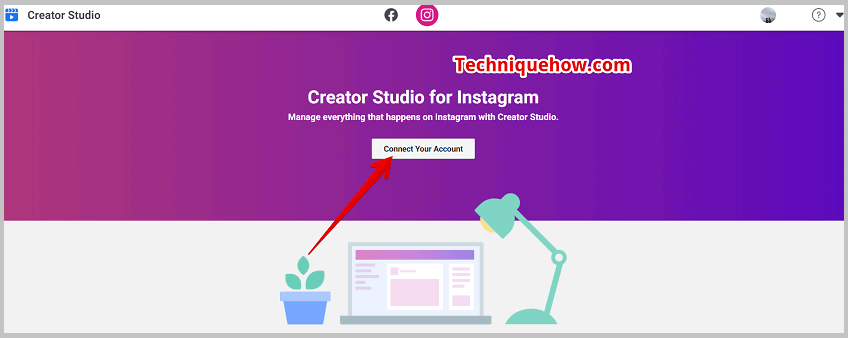
ಹಂತ 5: ನಿಮ್ಮ ಖಾತೆಯನ್ನು Instagram ಗೆ ಸಂಪರ್ಕಿಸಲು ಎಲ್ಲಾ ವಿವರಗಳನ್ನು ಒದಗಿಸಿ ರಚನೆಕಾರರ ಸ್ಟುಡಿಯೋ.
ಹಂತ 6: ಮುಂದೆ, ವಿಷಯ L\ಲೈಬ್ರರಿ ವಿಭಾಗಕ್ಕೆ ಹೋಗಿ ನಂತರ ಪೋಸ್ಟ್ಗಳ ಮೇಲೆ ಕ್ಲಿಕ್ ಮಾಡಿ.
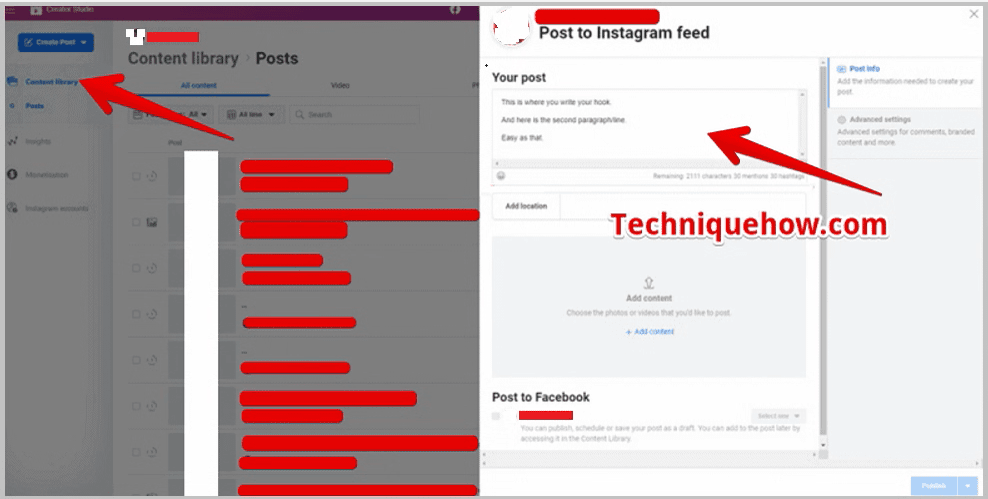 0> ಹಂತ 7: ನೀವು ಶೀರ್ಷಿಕೆ ಪೆಟ್ಟಿಗೆಯಲ್ಲಿ ನಿಮ್ಮ ಶೀರ್ಷಿಕೆಯನ್ನು ಬರೆದುಕೊಳ್ಳಬೇಕು, ಅಲ್ಲಿ ನೀವು ಸಾಮಾನ್ಯ ರೀತಿಯಲ್ಲಿ ಸುಲಭವಾಗಿ ಲೈನ್ ಬ್ರೇಕ್ಗಳನ್ನು ಸೇರಿಸಬಹುದು ಮತ್ತು ನಂತರ ಪೋಸ್ಟ್ ಮಾಡಬಹುದು.
0> ಹಂತ 7: ನೀವು ಶೀರ್ಷಿಕೆ ಪೆಟ್ಟಿಗೆಯಲ್ಲಿ ನಿಮ್ಮ ಶೀರ್ಷಿಕೆಯನ್ನು ಬರೆದುಕೊಳ್ಳಬೇಕು, ಅಲ್ಲಿ ನೀವು ಸಾಮಾನ್ಯ ರೀತಿಯಲ್ಲಿ ಸುಲಭವಾಗಿ ಲೈನ್ ಬ್ರೇಕ್ಗಳನ್ನು ಸೇರಿಸಬಹುದು ಮತ್ತು ನಂತರ ಪೋಸ್ಟ್ ಮಾಡಬಹುದು.2. ಲೈನ್ ಬ್ರೇಕ್ಗಳಿಗಾಗಿ ಎಮೋಜಿಯನ್ನು ನಮೂದಿಸಿ
ಸಾಲಿನ ವಿರಾಮಗಳನ್ನು ಸೇರಿಸುವ ಇನ್ನೊಂದು ಮಾರ್ಗವೆಂದರೆ ಎಮೋಜಿಗಳನ್ನು ನಮೂದಿಸುವುದು. ನಿಮ್ಮ ಪೋಸ್ಟ್ನ ಶೀರ್ಷಿಕೆಗಳಲ್ಲಿ ಲೈನ್ ಬ್ರೇಕ್ಗಳನ್ನು ಸೇರಿಸಲು ನಿಮಗೆ ಸಾಧ್ಯವಾಗದಿದ್ದರೆ, ಎಮೋಜಿಗಳು ಅಥವಾ ಚಿಹ್ನೆಗಳನ್ನು ಲೈನ್ ಬ್ರೇಕ್ಗಳಾಗಿ ಸೇರಿಸಲು ಪ್ರಯತ್ನಿಸಿ. Instagram ಪೋಸ್ಟ್ಗಳಿಗೆ ಶೀರ್ಷಿಕೆಗಳನ್ನು ಟೈಪ್ ಮಾಡುವಾಗ, ವಾಕ್ಯದ ನಂತರ ನೀವು ಲೈನ್ ಬ್ರೇಕ್ಗಳನ್ನು ಸೇರಿಸಲು ಸಾಧ್ಯವಾಗದಿರಬಹುದು. ಆದರೆ, ನೀವು ಒಂದು ವಾಕ್ಯದ ನಂತರ ಎಮೋಜಿಗಳನ್ನು ಬಳಸಿದರೆ ಮತ್ತು ಮುಂದಿನ ಸಾಲಿನಿಂದ ನಿಮ್ಮ ಶೀರ್ಷಿಕೆಯನ್ನು ಬರೆಯುವುದನ್ನು ಮುಂದುವರಿಸಿದರೆ ಇದನ್ನು ಮಾಡಬಹುದು. ಇದು ಲೈನ್ ಬ್ರೇಕ್ ಅನ್ನು ಸೇರಿಸುತ್ತದೆ ಮತ್ತು ನಿಮ್ಮ ವಾಕ್ಯಗಳನ್ನು ಪ್ರತ್ಯೇಕಿಸಲಾಗುತ್ತದೆ.
ಸಾಲು ಬರೆದ ನಂತರ ಎಮೋಜಿಗಳನ್ನು ಸೇರಿಸುವುದನ್ನು Instagram ಶೀರ್ಷಿಕೆಗಳಿಗಾಗಿ ಲೈನ್ ಬ್ರೇಕ್ಗಳಾಗಿ ಬಳಸಬಹುದು. ನಿಮ್ಮ Instagram ಶೀರ್ಷಿಕೆಗಳಲ್ಲಿ ಲೈನ್ ಬ್ರೇಕ್ಗಳನ್ನು ಸೇರಿಸಲು ಪೂರ್ಣವಿರಾಮ (.) ನಂತಹ ಚಿಹ್ನೆಗಳನ್ನು ಸಹ ನೀವು ಬಳಸಬಹುದು.
ಇನ್ಸ್ಟಾಗ್ರಾಮ್ ಬಳಕೆದಾರರು ಶೀರ್ಷಿಕೆಗಳಲ್ಲಿ ಲೈನ್ ಬ್ರೇಕ್ಗಳನ್ನು ಸೇರಿಸಲಾಗದ ಸಮಸ್ಯೆಯನ್ನು ಎದುರಿಸುತ್ತಿರುವಾಗ, ಎಮೋಜಿಗಳು ಅಥವಾ ಚಿಹ್ನೆಗಳನ್ನು ಬಳಸುವುದು ಸಮಸ್ಯೆಗೆ ಸರಳ ಪರಿಹಾರ.
ಎಮೋಜಿಗಳನ್ನು ಬಳಸಿಕೊಂಡು ಲೈನ್ಸ್ ಬ್ರೇಕ್ಗಳನ್ನು ಸೇರಿಸುವ ಹಂತಗಳನ್ನು ಕೆಳಗೆ ನೀಡಲಾಗಿದೆ:
ಹಂತ 1: Instagram ತೆರೆಯಿರಿಅಪ್ಲಿಕೇಶನ್.
ಹಂತ 2: ಈಗ, ನೀವು ಪೋಸ್ಟ್ ಮಾಡಲು ಬಯಸುವ ಚಿತ್ರ ಅಥವಾ ವೀಡಿಯೊವನ್ನು ಆಯ್ಕೆಮಾಡಿ ಮತ್ತು ನೀವು ಪೋಸ್ಟ್ನ ಶೀರ್ಷಿಕೆಯನ್ನು ಸೇರಿಸಬೇಕಾದ ಪುಟಕ್ಕೆ ಮುಂದುವರಿಯಿರಿ.
ಹಂತ 3: ನೀವು ಪ್ರತಿ ಬಾರಿ ಮಾಡುವಂತೆ ಶೀರ್ಷಿಕೆಯನ್ನು ಟೈಪ್ ಮಾಡಿ.
ಹಂತ 4: ಮುಂದೆ, ನೀವು ವಾಕ್ಯವನ್ನು ಬರೆಯುವುದನ್ನು ಮುಗಿಸಿದಂತೆ, ನೀವು ಕ್ಲಿಕ್ ಮಾಡಬೇಕಾಗುತ್ತದೆ ಹಿಂತಿರುಗಿ ಬಟನ್ ಅಥವಾ ನೀವು ವಿರಾಮಗಳನ್ನು ಸೇರಿಸಬೇಕಾದಾಗ ಪ್ರತಿ ವಾಕ್ಯ ಅಥವಾ ಪ್ಯಾರಾಗ್ರಾಫ್ನ ಕೊನೆಯಲ್ಲಿ ನಿಮ್ಮ ಕೀಬೋರ್ಡ್ನಲ್ಲಿ ಬಟನ್ ಅನ್ನು ನಮೂದಿಸಿ.
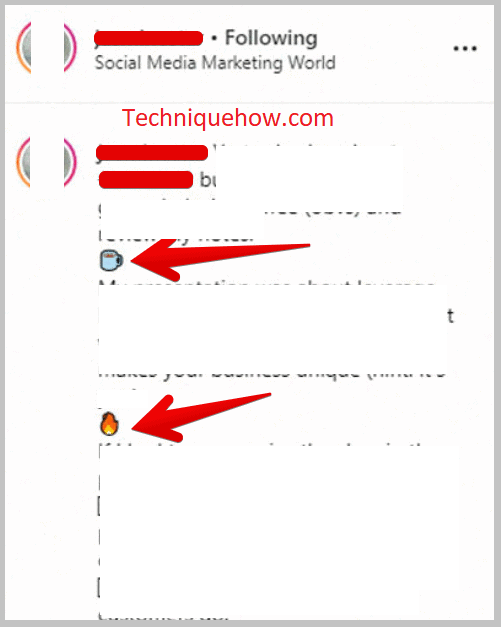
ಹಂತ 5 : ಇದು ನಿಮ್ಮನ್ನು ಮುಂದಿನ ಸಾಲಿಗೆ ಕೊಂಡೊಯ್ಯುತ್ತದೆ.
ಹಂತ 6: ನಂತರ ಮುಂದಿನ ಸಾಲಿನಲ್ಲಿ ಎಮೋಜಿ ಅಥವಾ ಪೂರ್ಣವಿರಾಮವನ್ನು ಸೇರಿಸಿ ಅದು ಲೈನ್ ಬ್ರೇಕ್ ಅನ್ನು ರಚಿಸುತ್ತದೆ.
ಹಂತ 7: ಮುಂದಿನ ಸಾಲನ್ನು ಬರೆಯಲು ನಿಮ್ಮ ಕೀಬೋರ್ಡ್ನಲ್ಲಿರುವ ಹಿಂತಿರುಗಿ ಅಥವಾ ಎಂಟರ್ ಬಟನ್ ನ ಮೇಲೆ ಕ್ಲಿಕ್ ಮಾಡಿ.
3. ಖಾಲಿ ಅಕ್ಷರವನ್ನು ಬಳಸಿ
ನೀವು ಖಾಲಿ ಅಕ್ಷರಗಳನ್ನು ಬಳಸಿಕೊಂಡು ಸಾಲಿನ ವಿರಾಮಗಳನ್ನು ಸೇರಿಸಬಹುದು, ಈ ಖಾಲಿ ಜಾಗಗಳು ಸಾಲುಗಳ ನಡುವೆ ವಿರಾಮಗಳನ್ನು ಸೇರಿಸುತ್ತವೆ. ಲೈನ್ ಬ್ರೇಕ್ಗಳನ್ನು ಸೇರಿಸಲು ನೀವು ಯಾವಾಗಲೂ ಚಿಹ್ನೆಗಳು ಅಥವಾ ಎಮೋಜಿಗಳನ್ನು ಹಾಕುವ ಅಗತ್ಯವಿಲ್ಲ ಬದಲಿಗೆ ನೀವು ಅದನ್ನು ಮುರಿಯಲು ಬಯಸುವ ಸಾಲುಗಳ ನಡುವೆ ಖಾಲಿ ಜಾಗಗಳನ್ನು ಸೇರಿಸಬಹುದು.
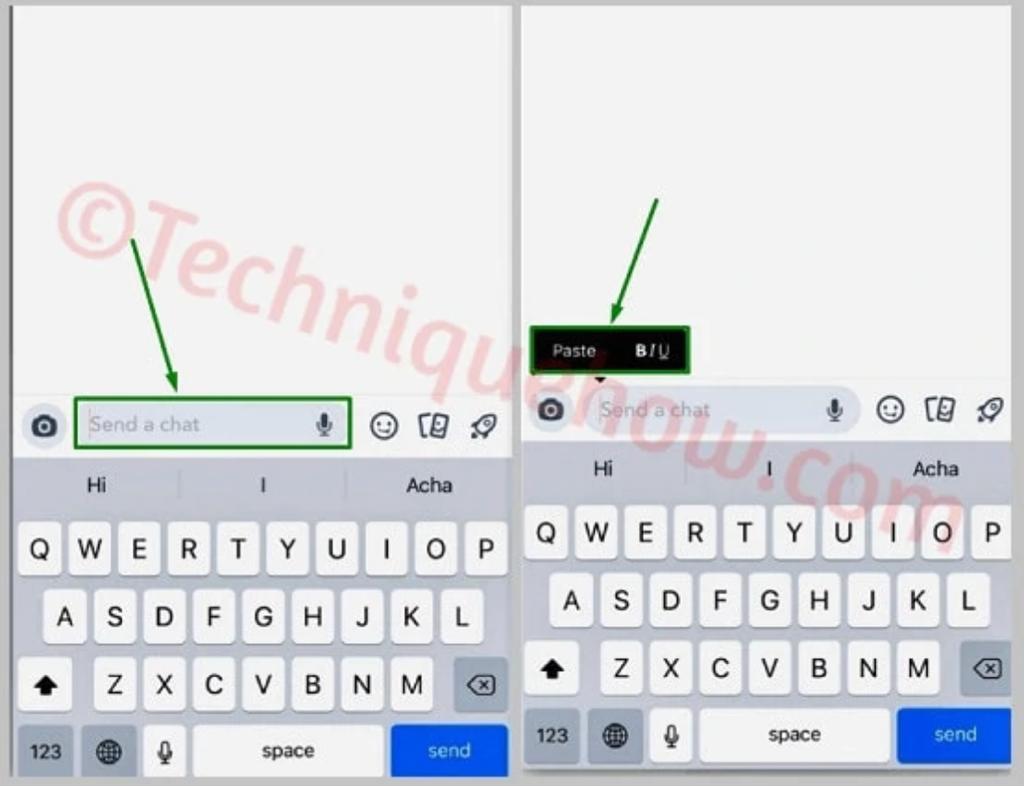
ಈ ಖಾಲಿ ಅಕ್ಷರಗಳು ಗೋಚರಿಸದ ಕಾರಣ ಅವುಗಳು ಎರಡು ವಿಭಿನ್ನ ರೇಖೆಗಳ ನಡುವೆ ಜಾಗವನ್ನು ಮಾಡುತ್ತದೆ ಮತ್ತು ಅದು ಗೋಚರಿಸುವುದಿಲ್ಲ. ಲೈನ್ ಬ್ರೇಕ್ಗಳು ಗೋಚರಿಸುವುದನ್ನು ನೀವು ಬಯಸದಿದ್ದರೆ, ಅದೃಶ್ಯ ಅಕ್ಷರಗಳನ್ನು ಬಳಸಿಕೊಂಡು ಲೈನ್ ಬ್ರೇಕ್ಗಳನ್ನು ಸೇರಿಸುವ ಈ ವಿಧಾನವನ್ನು ನೀವು ಪ್ರಯತ್ನಿಸಬಹುದು.
ಈ ವಿಧಾನವನ್ನು ಬಳಸಲು ನೀವು ನಿಮ್ಮ ಮೊಬೈಲ್ನಲ್ಲಿ ಟಿಪ್ಪಣಿ ಅಪ್ಲಿಕೇಶನ್ ಅನ್ನು ಬಳಸಬಹುದು. ಬಳಸಿಕೊಂಡು ನೀವು Instagram ಅಪ್ಲಿಕೇಶನ್ನಲ್ಲಿ ನೇರವಾಗಿ ಶೀರ್ಷಿಕೆಗಳನ್ನು ಬರೆಯಲು ಸಾಧ್ಯವಿಲ್ಲಈ ವಿಧಾನ, ಅದಕ್ಕಾಗಿಯೇ ನೀವು ಅಲ್ಲಿ ಶೀರ್ಷಿಕೆಯನ್ನು ಬರೆಯಲು ಮೊದಲು ಟಿಪ್ಪಣಿ ಅಪ್ಲಿಕೇಶನ್ ಅನ್ನು ಬಳಸಬೇಕಾಗುತ್ತದೆ.
ಖಾಲಿ ಅಕ್ಷರಗಳನ್ನು ಬಳಸಿಕೊಂಡು ಸಾಲಿನ ವಿರಾಮಗಳನ್ನು ಸೇರಿಸಲು ನೀವು ಅನುಸರಿಸಬೇಕಾದ ಹಂತಗಳು ಇಲ್ಲಿವೆ:
ಹಂತ 1: ಸ್ಥಾಪಿಸು & ಟಿಪ್ಪಣಿ ಅಪ್ಲಿಕೇಶನ್ ಟಿಪ್ಪಣಿಯನ್ನು ತೆರೆಯಿರಿ ಮತ್ತು ಅಲ್ಲಿ ನಿಮ್ಮ ಪೋಸ್ಟ್ಗೆ ಶೀರ್ಷಿಕೆಯನ್ನು ಬರೆಯಲು ಪ್ರಾರಂಭಿಸಿ.
ಹಂತ 2: ನೀವು ವಾಕ್ಯವನ್ನು ಮುರಿಯಲು ಅಥವಾ ಸಾಲಿನ ವಿರಾಮಗಳನ್ನು ಸೇರಿಸಲು ಬಯಸಿದಾಗ ನೀವು ನಕಲಿಸುವ ಮೂಲಕ ಖಾಲಿ ಜಾಗವನ್ನು ಅಂಟಿಸಬೇಕಾಗುತ್ತದೆ. ಇದು:
{⠀⠀⠀⠀⠀⠀⠀⠀⠀}: ಬ್ರಾಕೆಟ್ನ ಒಳಗೆ.
ಸಹ ನೋಡಿ: ಅಳಿಸಲಾದ Twitter ಖಾತೆಗಳನ್ನು ಹೇಗೆ ವೀಕ್ಷಿಸುವುದು: ವೀಕ್ಷಕಹಂತ 3: ನೀವು ಇಲ್ಲಿಂದ ಖಾಲಿ ಜಾಗವನ್ನು ನಕಲಿಸಬೇಕು ಮತ್ತು ನೀವು ವಿರಾಮಗಳನ್ನು ಸೇರಿಸಲು ಬಯಸುವ ನಿಮ್ಮ ಶೀರ್ಷಿಕೆಯಲ್ಲಿ ಅದನ್ನು ಅಂಟಿಸಿ.
ಹಂತ 4: ನಂತರ ಮುಂದಿನ ಸಾಲಿನಿಂದ, ನೀವು ಶೀರ್ಷಿಕೆಯೊಂದಿಗೆ ಮುಂದುವರಿಯಬೇಕು.
ಹಂತ 5: ಇದು ವಾಕ್ಯಗಳ ನಡುವೆ ಅದೃಶ್ಯ ಲೈನ್ ಬ್ರೇಕ್ಗಳನ್ನು ರಚಿಸುತ್ತದೆ.
ಹಂತ 6: ಸಂಪೂರ್ಣ ವಿಷಯವನ್ನು ನಕಲಿಸಿ ಮತ್ತು ನಂತರ ಅದನ್ನು ನಿಮ್ಮ Instagram ಶೀರ್ಷಿಕೆ ಪುಟದಲ್ಲಿ ಅಂಟಿಸಿ.
4. ಲೈನ್ ಬ್ರೇಕ್ ಟೂಲ್
ಇದು ನಿಮ್ಮ Instagram ಬಯೋದಲ್ಲಿ ಲೈನ್ ಬ್ರೇಕ್ಗಳಾಗಿ ಚಿಹ್ನೆಗಳು ಅಥವಾ ಎಮೋಜಿಗಳನ್ನು ಬಳಸುವುದನ್ನು ತಪ್ಪಿಸಲು ಸಹಾಯ ಮಾಡುವ ಆನ್ಲೈನ್ ಸಾಧನವಾಗಿದೆ.
ಉಪಕರಣವು ನಿಮಗೆ ಬಹು-ಸಾಲಿನ ವಿರಾಮಗಳನ್ನು ಸೇರಿಸಲು ಅನುಮತಿಸುತ್ತದೆ ಯಾವುದೇ ಅಪ್ಲಿಕೇಶನ್ಗಳು, ಎಮೋಜಿಗಳು ಅಥವಾ ಚಿಹ್ನೆಗಳನ್ನು ಬಳಸದೆಯೇ ನಿಮ್ಮ Instagram ಬಯೋ. ಪಠ್ಯ ಪೆಟ್ಟಿಗೆಯಲ್ಲಿ ನಿಮ್ಮ ಪೋಸ್ಟ್ಗಾಗಿ ನಿಮ್ಮ ಶೀರ್ಷಿಕೆಯನ್ನು ನೀವು ಸರಳವಾಗಿ ಟೈಪ್ ಮಾಡಬಹುದು, ಮತ್ತು ಈ ಮೂರನೇ ವ್ಯಕ್ತಿಯ ಉಪಕರಣವು ನಿಮ್ಮ ಶೀರ್ಷಿಕೆಗಳನ್ನು ಪರಿವರ್ತಿಸುತ್ತದೆ ಮತ್ತು ಲೈನ್ ಬ್ರೇಕ್ಗಳನ್ನು ಸೇರಿಸುತ್ತದೆ.
ಇದು ನಿಮ್ಮ ಶೀರ್ಷಿಕೆಯನ್ನು ಸ್ವಯಂಚಾಲಿತವಾಗಿ ಫಾರ್ಮ್ಯಾಟ್ ಮಾಡುತ್ತದೆ, ಅದನ್ನು ನಿಮ್ಮ ಕ್ಲಿಪ್ಬೋರ್ಡ್ಗೆ ಸ್ವಯಂಚಾಲಿತವಾಗಿ ನಕಲಿಸಲಾಗುತ್ತದೆ ತುಂಬಾ. ಉಪಕರಣದ ನಂತರ ನೀವು ಅದನ್ನು ಹಸ್ತಚಾಲಿತವಾಗಿ ನಕಲಿಸುವ ಅಗತ್ಯವಿಲ್ಲಅದನ್ನು ಫಾರ್ಮ್ಯಾಟ್ ಮಾಡುತ್ತದೆ, ಬದಲಿಗೆ ಎಲ್ಲವನ್ನೂ ಉಪಕರಣದ ಮೂಲಕವೇ ಮಾಡಲಾಗುತ್ತದೆ.
ಇದು ಯಾವುದೇ ತಂತ್ರಗಳಿಗಿಂತ ಸುಲಭವಾಗಿದೆ ಮತ್ತು ಇದು ಅತ್ಯಂತ ತ್ವರಿತ ವಿಧಾನವಾಗಿದೆ. ನೀವು ಮಾಡಬೇಕಾಗಿರುವುದು, ನೀವು ಸಾಮಾನ್ಯವಾಗಿ ಮಾಡುವಂತೆ ನಿಮ್ಮ ಶೀರ್ಷಿಕೆಯನ್ನು ಬರೆಯಿರಿ ಮತ್ತು ಅಗತ್ಯವಿರುವಲ್ಲಿ ಬಹು-ಸಾಲಿನ ವಿರಾಮಗಳನ್ನು ಸೇರಿಸುವ ಮೂಲಕ ಅದು ನಿಮಗಾಗಿ ಸಂಪೂರ್ಣ ವಿಷಯವನ್ನು ಫಾರ್ಮ್ಯಾಟ್ ಮಾಡುತ್ತದೆ.
ಶೀರ್ಷಿಕೆಯನ್ನು ಬರೆದ ನಂತರ ನೀವು <ಮೇಲೆ ಕ್ಲಿಕ್ ಮಾಡಬೇಕಾಗುತ್ತದೆ 10>ರಹಿಸಿ (& ಕ್ಲಿಪ್ಬೋರ್ಡ್ಗೆ ನಕಲಿಸಿ) ಮತ್ತು ಫಾರ್ಮ್ಯಾಟ್ ಮಾಡಲಾದ ಪಠ್ಯವನ್ನು ನಿಮ್ಮ ಕ್ಲಿಪ್ಬೋರ್ಡ್ನಲ್ಲಿ ಸ್ವಯಂಚಾಲಿತವಾಗಿ ನಕಲಿಸಲಾಗುತ್ತದೆ.
⭐️ ವೈಶಿಷ್ಟ್ಯಗಳು:
◘ ಇದು ಹೊಂದಿದೆ ಬಳಕೆದಾರ ಸ್ನೇಹಿ ಇಂಟರ್ಫೇಸ್.
◘ ಶೀರ್ಷಿಕೆಯನ್ನು ಫಾರ್ಮ್ಯಾಟ್ ಮಾಡುವಾಗ ಟೂಲ್ ಲೈನ್ ಬ್ರೇಕ್ಗಳನ್ನು ಸೇರಿಸುತ್ತದೆ.
◘ ಇಂಟರ್ಫೇಸ್ ತುಂಬಾ ಸರಳವಾಗಿದೆ ಮತ್ತು ಬಳಕೆದಾರ ಸ್ನೇಹಿಯಾಗಿದೆ.
◘ ಫಾರ್ಮ್ಯಾಟ್ ಮಾಡಿದ ಶೀರ್ಷಿಕೆ ಕ್ಲಿಪ್ಬೋರ್ಡ್ಗೆ ಸ್ವಯಂ-ನಕಲು ಪಡೆಯುತ್ತದೆ.
🔴 ಬಳಸಲು ಹಂತಗಳು:
ಹಂತ 1: ಲಿಂಕ್ ಬಳಸಿ ಲೈನ್ ಬ್ರೇಕರ್ ಟೂಲ್ ತೆರೆಯಿರಿ: //apps4lifehost.com/Instagram/CaptionMaker.html .
ಹಂತ 2: ನೀವು ಪಠ್ಯ ಪೆಟ್ಟಿಗೆಯನ್ನು ಕಾಣುತ್ತೀರಿ, ಅಲ್ಲಿ ನೀವು ನಿಮ್ಮ ಬಯೋಗಾಗಿ ಶೀರ್ಷಿಕೆಯನ್ನು ನಮೂದಿಸಬೇಕಾಗುತ್ತದೆ .
ಹಂತ 3: ನೀವು ಶೀರ್ಷಿಕೆಯನ್ನು ಟೈಪ್ ಮಾಡಿದ ನಂತರ, ಬಟನ್ ಕ್ಲಿಕ್ ಮಾಡಿ ರಹಿಸಿ (& ಕ್ಲಿಪ್ಬೋರ್ಡ್ಗೆ ನಕಲಿಸಿ).
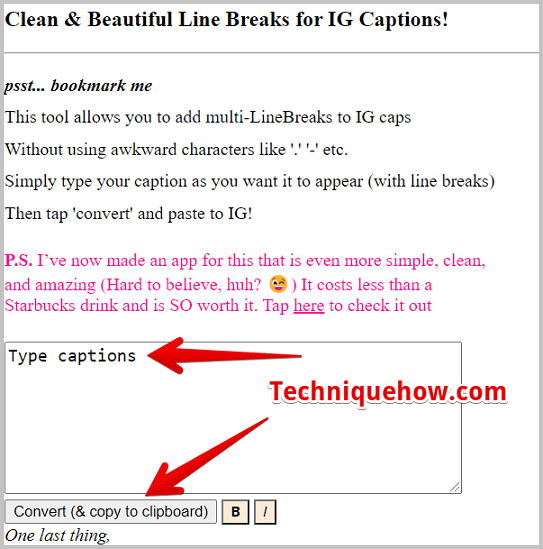
ಹಂತ 4: ಪಠ್ಯವನ್ನು ಫಾರ್ಮ್ಯಾಟ್ ಮಾಡಲಾಗುತ್ತದೆ ಮತ್ತು ನಿಮ್ಮ ಕ್ಲಿಪ್ಬೋರ್ಡ್ಗೆ ಸ್ವಯಂ-ನಕಲು ಮಾಡಲಾಗುತ್ತದೆ.
ಹಂತ 5: ಈಗ ಅದನ್ನು ನಿಮ್ಮ Instagram ಬಯೋದಲ್ಲಿ ಅಂಟಿಸಿ.
ಪದೇ ಪದೇ ಕೇಳಲಾಗುವ ಪ್ರಶ್ನೆಗಳು:
1. Instagram ನಲ್ಲಿ ನಾನು ಪ್ಯಾರಾಗ್ರಾಫ್ಗಳನ್ನು ಹೇಗೆ ಮಾಡುವುದು?
ಲೈನ್ ಬ್ರೇಕ್ಗಳನ್ನು ಸೇರಿಸಲು ನೀವು ಎಮೋಜಿ ಜೊತೆಗೆ ಎಂಟರ್ ಬಟನ್ ಅನ್ನು ಹಾಕಬೇಕು ಮತ್ತು ಇದು ಜಾಗವನ್ನು ಹಾಕುತ್ತದೆ ಮತ್ತು ಸಂಭವಿಸುತ್ತದೆಲೈನ್ ಬ್ರೇಕ್.
2. Instagram ಶೀರ್ಷಿಕೆಯಲ್ಲಿ ನೀವು ಸ್ವಯಂಚಾಲಿತವಾಗಿ ಲೈನ್ ಬ್ರೇಕ್ಗಳನ್ನು ಹೇಗೆ ಹಾಕುತ್ತೀರಿ?
ಸಾಲುಗಳ ನಡುವೆ ಜಾಗವನ್ನು ನೀಡಲು ನೀವು ನೇರವಾಗಿ ಎಂಟರ್ ಅನ್ನು ಒತ್ತಿರಿ, ಶೀರ್ಷಿಕೆಗಳ ಮೇಲೆ ಜಾಗಗಳನ್ನು ಹಾಕಲು ನೀವು ಖಾಲಿ ಅಕ್ಷರವನ್ನು ಸಹ ಬಳಸಬಹುದು.
